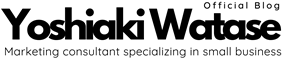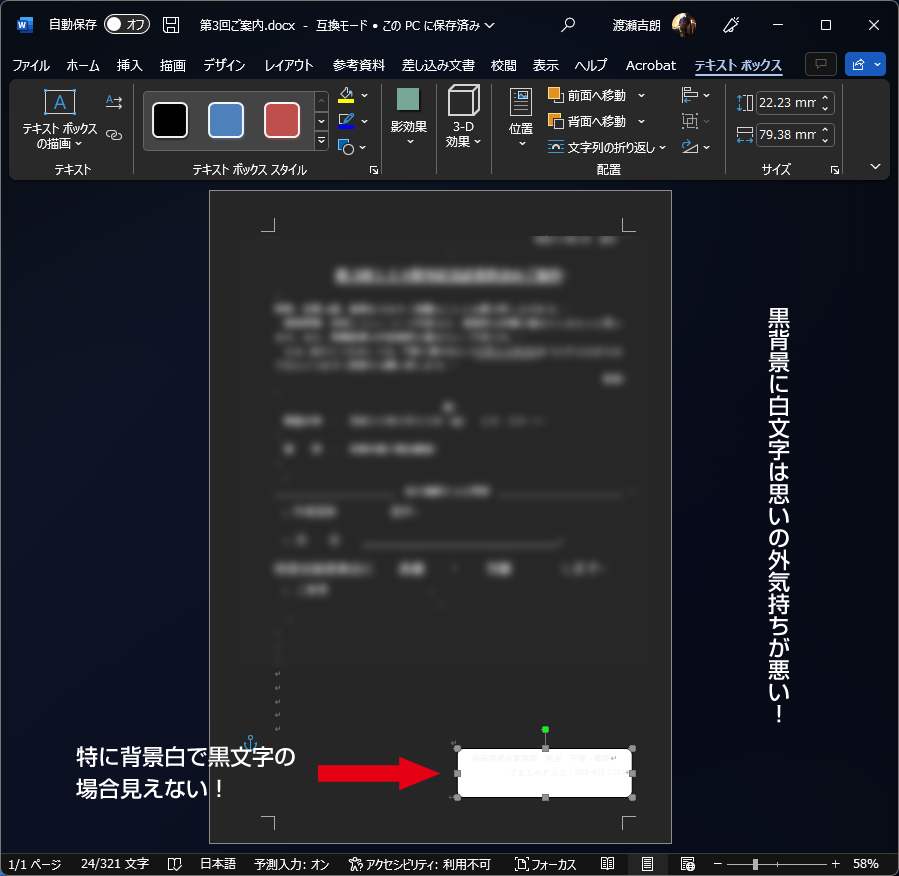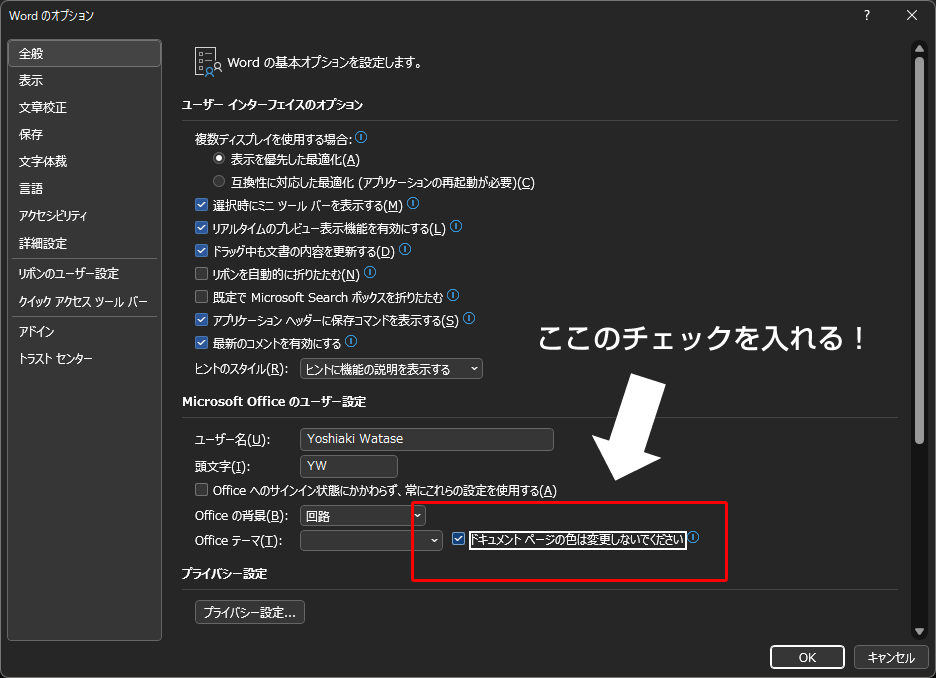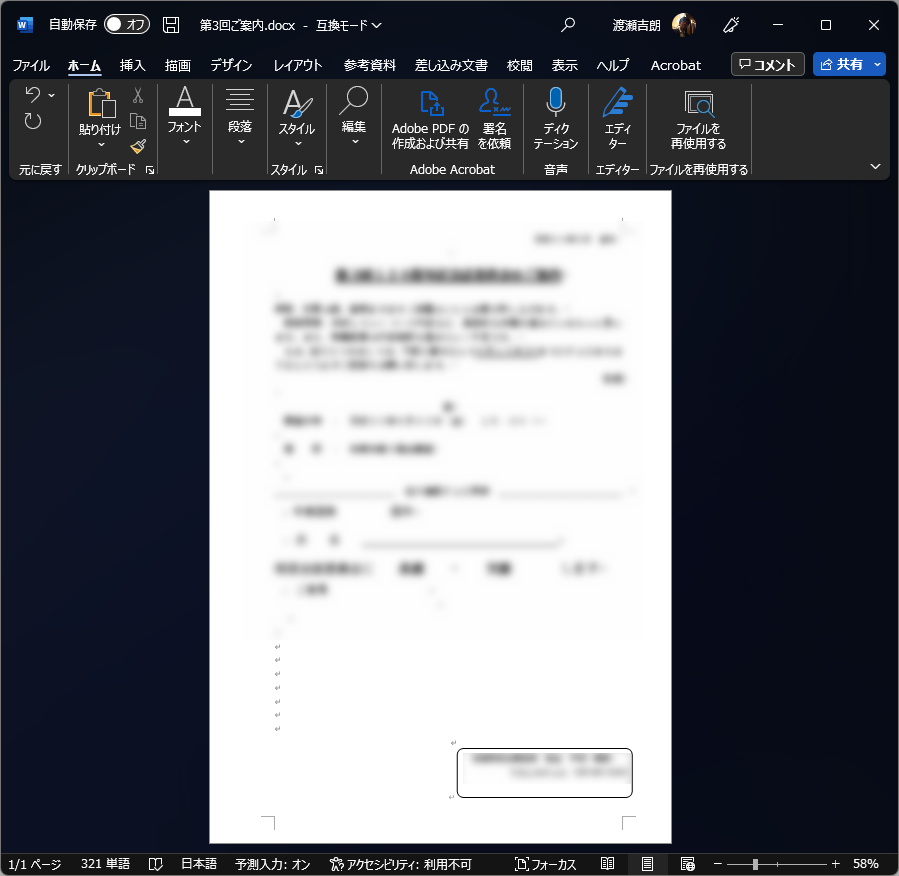WindowsのダークモードでもWordのページ背景を白くする方法
皆さん、こんにちは渡瀬でございます。今回はめっちゃ実務なPCの設定について!具体的には「ダークモードでWordを使ったときページ背景も黒になっちゃう問題」を回避する方法をご紹介します!
PCはダークモードで使用すると様々な利点が、、、!!
突然ですが、皆さんパソコンはダークモード使ってますよね~!
なんたって、WindowsもMACもダークモードにして使うとホントかっこいいですもんね!
また、聞くところによるとなんだか目にも優しいらしいし、消費電力も若干少ないらしい!(微々たる貢献だけどエコですし、ほんのちょっとでもお財布に優しいし、今の時流にも乗っています!)
もちろん私もWindows&MACともにダークモードで利用しています。何ならiPhoneもPixelも全部ダークモードです!!
しかし、ダークモードでWindowsパソコンを使っていて困ってしまうこともあります。
それは、ビジネスの定番中の定番であるMicrosoft・Wordを使ったときに起こる現象です。
ダークモードだとWordのページ背景も黒!!
パソコンをダークモードで使用するとワードのページ背景ってデフォルトでは真っ黒になってしまいます。この真っ黒のページ背景ってめっちゃ使いにくいし、実際に印刷誌したときのイメージが全く湧きません(T_T)
さらに困った現象は、上の写真のようにWordの文章内に白背景の枠を作って、その中に文字を入れると文字の表示も白なので何も見えなくなってしまいます(T_T)
かといって、ダークモードをやめたらせっかくかっこいいPCが普通のダサいPCに戻ってしまいます。
そこで、今回はダークモードでパソコンを使いつつ、ワードのページの背景は白にして使いやすくする方法をお教えます!(って偉そうに言うほどでもありませんが…笑)
ダークモードでもWordのページ背景を白にする方法
まず、Wordのファイルメニューを開きます!そして、一番左下のオプションをクリックします。
すると下記のようなダイアログが開きます!その中の オプション>全般>Microsoft Officeのユーザー設定>Officeテーマ>ドキュメントページの色は変更しないで下さい という項目にチェックを入れてOKをクリックます。
するとどうでしょう!!Wordの文章の背景がちゃんと白くなります!なんかデークモードなのにカッコ悪いって思わないで下さい!我々ビジネスマンは、やはりカッコよりも生産性を最重視しなければいけませんよね!
これで、めちゃめちゃカッコいいダークモードを使いながら、実際の使いやすさも損なわない最強の設定が完成します!
さあさあ、皆さん、これでバリバリ文章を作ってガッツリ生産性を向上させましょうーー!